May -Akda:
Charles Brown
Petsa Ng Paglikha:
5 Pebrero 2021
I -Update Ang Petsa:
1 Hulyo 2024
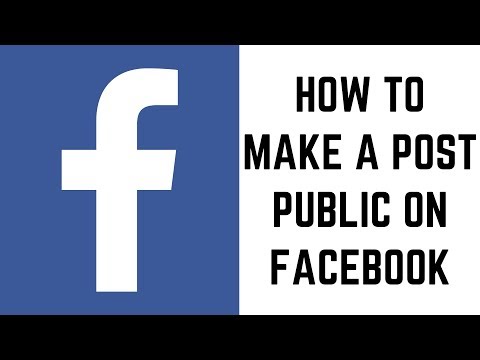
Nilalaman
- Upang humakbang
- Paraan 1 ng 3: Lumikha ng isang bagong mensahe na may larawan
- Paraan 2 ng 3: Magdagdag ng larawan sa isang komento
- Paraan 3 ng 3: I-edit ang iyong post upang magdagdag ng isang larawan
Itinuturo sa iyo ng wikiHow na ito kung paano magdagdag ng mga imahe sa iyong mga post at komento sa Facebook.
Upang humakbang
Paraan 1 ng 3: Lumikha ng isang bagong mensahe na may larawan
 Buksan ang Facebook. Sa iyong mobile, ito ang asul na icon na may puting "F" sa home screen (iPhone o iPad) o sa drawer ng app (Android). Sa isang computer, pumunta sa https://www.facebook.com at mag-log in gamit ang iyong username at password.
Buksan ang Facebook. Sa iyong mobile, ito ang asul na icon na may puting "F" sa home screen (iPhone o iPad) o sa drawer ng app (Android). Sa isang computer, pumunta sa https://www.facebook.com at mag-log in gamit ang iyong username at password.  I-tap o i-click ang Ano ang nasa isip mo?.
I-tap o i-click ang Ano ang nasa isip mo?. - Kapag nag-post ka sa pahina ng iba, mag-click o mag-tap Sumulat ng isang bagay sa (pangalan ng iyong kaibigan) tuktok ng pahina.
 I-click o i-tap ang Larawan / Video. Nasa ibaba lamang ito ng text box.
I-click o i-tap ang Larawan / Video. Nasa ibaba lamang ito ng text box.  Pumili ng isang larawan.
Pumili ng isang larawan.- Sa isang smartphone o tablet: Tapikin ang larawan na nais mong idagdag, pagkatapos ay tapikin ang Handa na sa kanang tuktok ng screen. Upang pumili ng higit sa isang larawan, i-tap ang maraming mga larawan hangga't gusto mo.
- Sa isang computer: Mag-click sa larawan na nais mong idagdag at i-click Buksan sa kanang bahagi sa ibaba ng iyong screen. Upang pumili ng higit sa isang larawan, pindutin ang Ctrl (Windows) o ⌘ Utos (Mac) habang nag-click ka.
 I-click o i-tap ang Lungsod. Ang iyong mensahe at (mga) larawan ay lilitaw na ngayon.
I-click o i-tap ang Lungsod. Ang iyong mensahe at (mga) larawan ay lilitaw na ngayon.
Paraan 2 ng 3: Magdagdag ng larawan sa isang komento
 Buksan ang Facebook. Sa iyong mobile, ito ang asul na icon na may puting "F" sa home screen (iPhone o iPad) o sa drawer ng app (Android). Sa isang computer, pumunta sa https://www.facebook.com at mag-log in gamit ang iyong username at password.
Buksan ang Facebook. Sa iyong mobile, ito ang asul na icon na may puting "F" sa home screen (iPhone o iPad) o sa drawer ng app (Android). Sa isang computer, pumunta sa https://www.facebook.com at mag-log in gamit ang iyong username at password. - Gamitin ang pamamaraang ito upang tumugon sa post sa Facebook ng ibang tao gamit ang iyong sariling puna sa larawan.
 Pumunta sa post kung saan mo nais magdagdag ng larawan. Maaari itong maging sa iyong sariling timeline, o sa isang post na lilitaw sa iyong news feed.
Pumunta sa post kung saan mo nais magdagdag ng larawan. Maaari itong maging sa iyong sariling timeline, o sa isang post na lilitaw sa iyong news feed. - Kung hindi mo makita ang post sa iyong feed, i-type ang pangalan ng iyong kaibigan sa search bar sa tuktok ng screen upang pumunta sa kanilang profile. Dito dapat itong mas madaling hanapin.
 Tapikin o i-click ang Sumulat ng isang puna .... Ito ang lugar sa ilalim ng kasalukuyang mga tugon ng post kung saan normal mong nai-type ang iyong sariling tugon.
Tapikin o i-click ang Sumulat ng isang puna .... Ito ang lugar sa ilalim ng kasalukuyang mga tugon ng post kung saan normal mong nai-type ang iyong sariling tugon.  I-type ang iyong puna. Kung hindi mo nais na magsulat ng teksto gamit ang iyong larawan, maaari mong laktawan ang hakbang na ito.
I-type ang iyong puna. Kung hindi mo nais na magsulat ng teksto gamit ang iyong larawan, maaari mong laktawan ang hakbang na ito.  I-tap o i-click ang icon ng larawan. Ito ang icon sa text box na kahawig ng isang camera.
I-tap o i-click ang icon ng larawan. Ito ang icon sa text box na kahawig ng isang camera.  Pumili ng isang larawan.
Pumili ng isang larawan.- Sa isang smartphone o tablet: Tapikin ang larawan na nais mong idagdag, pagkatapos ay tapikin ang Handa na sa kanang tuktok ng screen.
- Sa isang computer: Mag-click sa larawan na nais mong idagdag at i-click Buksan sa kanang bahagi sa ibaba ng iyong screen.
 I-post ang iyong puna sa larawan. Sa isang computer, pindutin ang ⏎ Bumalik sa isang Mac, o ↵ Ipasok sa Windows. Sa isang mobile, i-tap ang icon na ipadala sa kanang bahagi sa ibaba ng screen (parang isang papel na eroplano). Lilitaw ang iyong larawan pagkatapos.
I-post ang iyong puna sa larawan. Sa isang computer, pindutin ang ⏎ Bumalik sa isang Mac, o ↵ Ipasok sa Windows. Sa isang mobile, i-tap ang icon na ipadala sa kanang bahagi sa ibaba ng screen (parang isang papel na eroplano). Lilitaw ang iyong larawan pagkatapos.
Paraan 3 ng 3: I-edit ang iyong post upang magdagdag ng isang larawan
 Buksan ang Facebook. Sa iyong mobile, ito ang asul na icon na may puting "F" sa home screen (iPhone o iPad) o sa drawer ng app (Android). Sa isang computer, pumunta sa https://www.facebook.com at mag-log in gamit ang iyong username at password.
Buksan ang Facebook. Sa iyong mobile, ito ang asul na icon na may puting "F" sa home screen (iPhone o iPad) o sa drawer ng app (Android). Sa isang computer, pumunta sa https://www.facebook.com at mag-log in gamit ang iyong username at password. - Gamitin ang pamamaraang ito kung nag-post ka na ng isang mensahe sa iyong sariling Facebook na nais mong magdagdag ng larawan.
 Hanapin ang post na nais mong i-edit. Mahahanap mo ang mga ito sa iyong sariling timeline, kung saan nakalista ang iyong mga post sa pagkakasunud-sunod ng pagkakasunud-sunod (kasama ang pinakabago sa tuktok). Upang makarating dito, mag-click sa iyong larawan sa profile sa kanang tuktok ng pahina.
Hanapin ang post na nais mong i-edit. Mahahanap mo ang mga ito sa iyong sariling timeline, kung saan nakalista ang iyong mga post sa pagkakasunud-sunod ng pagkakasunud-sunod (kasama ang pinakabago sa tuktok). Upang makarating dito, mag-click sa iyong larawan sa profile sa kanang tuktok ng pahina.  I-tap o i-click ang arrow sa kanang sulok sa itaas ng iyong post.
I-tap o i-click ang arrow sa kanang sulok sa itaas ng iyong post. Piliin ang I-edit ang mensahe.
Piliin ang I-edit ang mensahe. I-tap o i-click ang Larawan / Video. Kung gumagamit ka ng isang computer, ito ang icon na mukhang isang camera sa kaliwang ibabang bahagi ng mensahe.
I-tap o i-click ang Larawan / Video. Kung gumagamit ka ng isang computer, ito ang icon na mukhang isang camera sa kaliwang ibabang bahagi ng mensahe.  Pumili ng isang larawan.
Pumili ng isang larawan.- Sa isang smartphone o tablet: Tapikin ang larawan na nais mong idagdag, pagkatapos ay tapikin ang Handa na sa kanang tuktok ng screen. Upang pumili ng higit sa isang larawan, i-tap ang maraming mga larawan hangga't gusto mo.
- Sa isang computer: Mag-click sa larawan na nais mong idagdag at i-click Buksan sa kanang bahagi sa ibaba ng iyong screen. Upang pumili ng higit sa isang larawan, pindutin ang Ctrl (Windows) o ⌘ Utos (Mac) habang nag-click ka.
 I-tap o i-click ang Lungsod. Kung gumagamit ka ng isang smartphone o tablet, ito ay nasa kanang sulok sa itaas ng screen. Lilitaw ngayon ang (mga) larawan kasama ang iyong orihinal na mensahe.
I-tap o i-click ang Lungsod. Kung gumagamit ka ng isang smartphone o tablet, ito ay nasa kanang sulok sa itaas ng screen. Lilitaw ngayon ang (mga) larawan kasama ang iyong orihinal na mensahe.



